腾讯会议怎么共享ppt?腾讯会议共享ppt的教程
2020-03-13 10:41作者:下载吧
腾讯会议怎么共享ppt?腾讯会议开视频会议的时候想要共享电脑上的ppt文件,该怎么实现共享呢?下面我们就来看看腾讯会议共享ppt的教程,需要的朋友不要错过哦。
腾讯会议共享ppt的教程
1、在电脑上打开腾讯会议开会界面,然后双击电脑中的“ppt文档”将其打开。

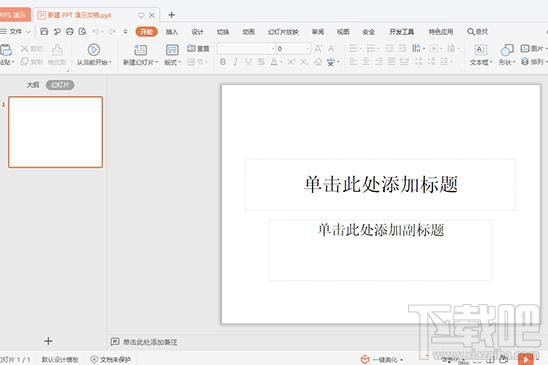
2、打开ppt文档后打开腾讯会议开会界面,然后点击共享屏幕。
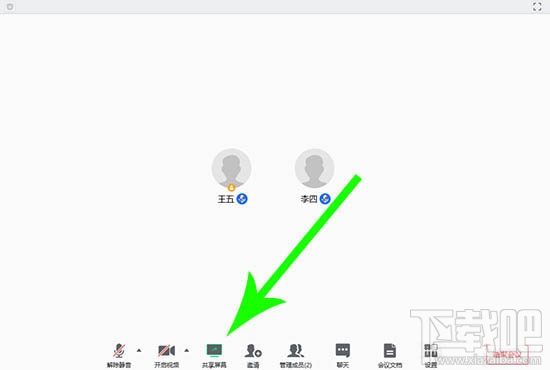
3、打开选择共享内容界面点击ppt文档窗口,然后点击“确认共享”。

4、点击后,系统开始共享ppt文档窗口,使用电脑和手机观看参会人员均可看到共享的ppt文档。想要停止共享ppt文档时,则将鼠标移动至会议号位置,位置见下图。
(注:画面中绿色边框内的区域为共享区域,须将ppt文档窗口始终保持在绿色边框内,可避免出现展示不全的情况发生。)
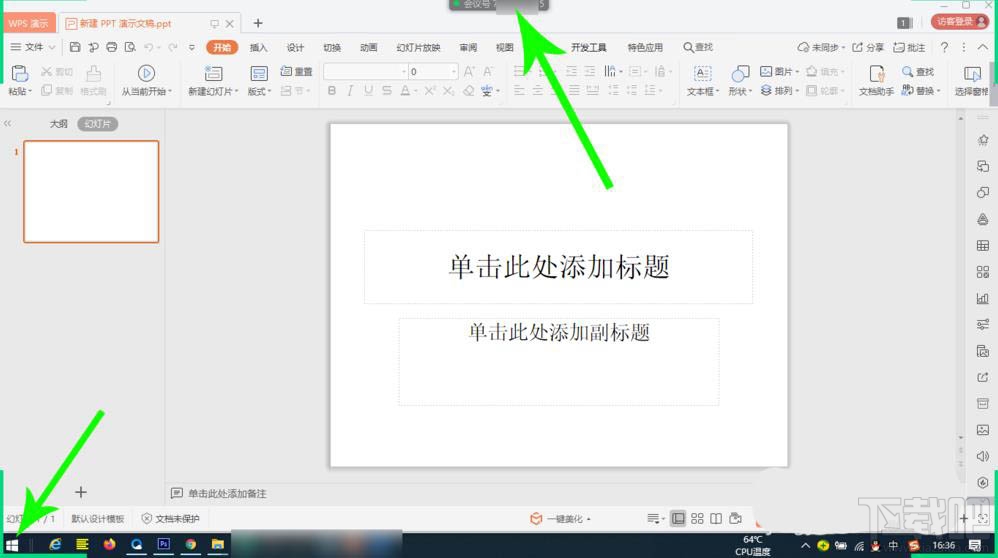

5、打开选项列表后点击“结束共享”即可关闭ppt文档共享。
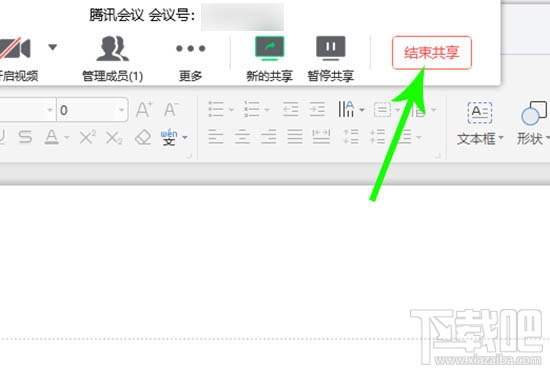
总结:
1、在电脑上打开腾讯会议开会界面和ppt文档。
2、打开腾讯会议开会界面点击“共享屏幕”,然后点选“ppt文档”窗口,接着点击“确认共享”即可。
以上就是腾讯会议共享ppt的教程,希望大家喜欢,请继续关注下载吧。